在 Microsoft Teams 中管理流程
首頁索引標籤從組織預設環境中提供流程的概況。
根據預設,首頁索引標籤會被篩選,以顯示使用 Microsoft Teams 觸發程序和動作的流程。 您可以選取Microsoft Teams流程來變更篩選,以顯示您的所有流程。
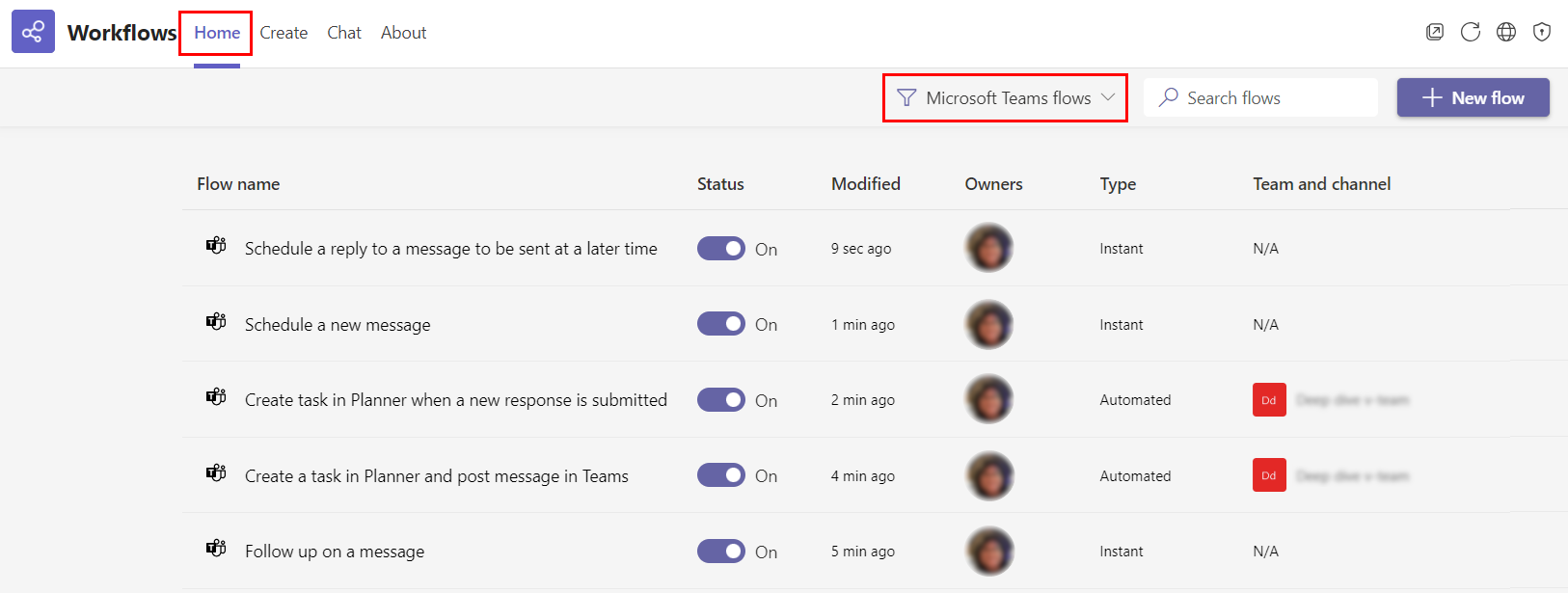
在首頁索引標籤中,您可以查看在下列六個資料行中分別顯示的資訊,來取得您的流程概況。
| Column | 描述 |
|---|---|
| 流程名稱 | 代表您提供給流程的名稱。 |
| 執行狀態 | 顯示流程的狀態。 例如,流程是否已啟用或停用? 您可以直接從這個清單變更流程的狀態。 |
| 修改時間 | 顯示自從上次變更流程後所經過的時間長度。 |
| 擁有者 | 提供擁有流程的使用者清單。 |
| 鍵入 | 顯示流程類型。 流程可以是自動化、即時或排程。 |
| 團隊和管道 | 如果您的流程寫入到任何團隊或通道或從中被讀取,則會在此提供此資訊,這樣您就可以快速看到流程觸及的團隊。 |
提示
您可以選取任何流程來查看更多詳細資料。
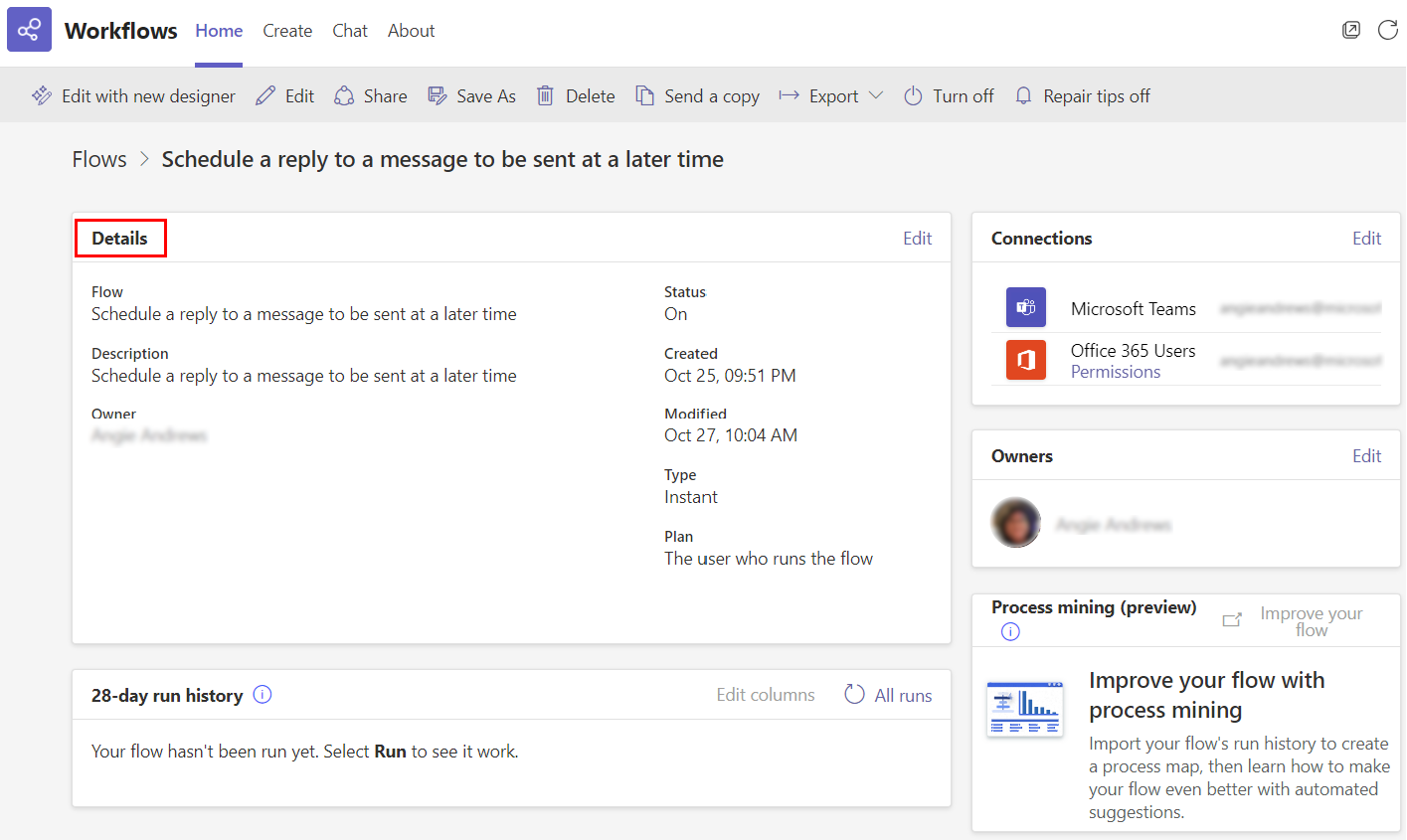
已知問題
Microsoft Teams 中的 Workflows 應用程式,只會顯示位於您組織預設環境中的流程。